mathtype7.4是一款强大的数学公式编辑器,支持在任何文字处理软件、演示程序、页面程序、HTML编辑工具及其它类型的软件上编辑公式。
而且,mathtype具有直观的用户界面和易于使用的工具,用户可以通过键盘输入或从预定义的符号和模板中选择所需的数学符号,并通过简单的鼠标操作调整公式的大小和样式。同时它支持的数学符号种类繁多,包括上下标、分数、根号、积分、矩阵等,用户可以灵活地创建和编辑各种类型的数学公式。
新版本的mathtype7.4更换了全新的图标,首次带来了简体中文版本,增加了Office 2016 for Mac的支持,支持WPS,可以在Microsoft Office中插入矢量公式,支持公式编号和转换为Latex语言,将为你带去更为简便的公式编辑体验。
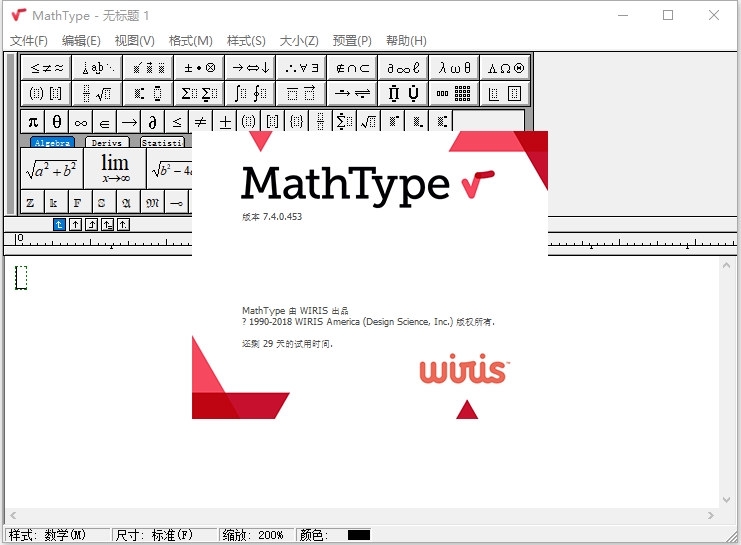
软件特色
1、MathType适用人群
适用于教育教学、科研机构、工程学等领域人群。
2、兼容各版本Office
与Office有很好的兼容性,支持各版本的Office软件。
3、多平台支持
可适用于800+软件应用程序和网站建立公式。
4、支持手写
支持手写输入公式,智能识别手写内容,轻触鼠标编写即可完成。
5、所见即所得
点击MathType界面中的模板,只需适当的修改就完成公式的编辑任务。
6、自动化处理
支持一键转换为Latex、Amslatex等代码,只需单击一次,公式便跃然纸上。
mathtype7.4版如何嵌入到word中
1、嵌入office word
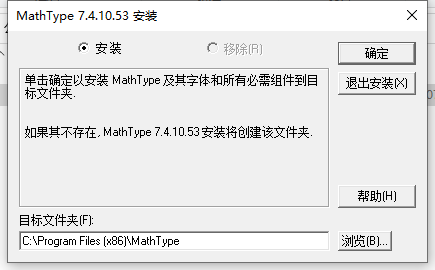
如要将MathType嵌入到office word,在安装软件时选择默认安装路径【Program Files】即可成功添加。

2、嵌入到wps word
将MathType嵌入wps word则不能通过默认安装路径来完成,需要我们手动添加加载项。
(1)启动加载项弹窗
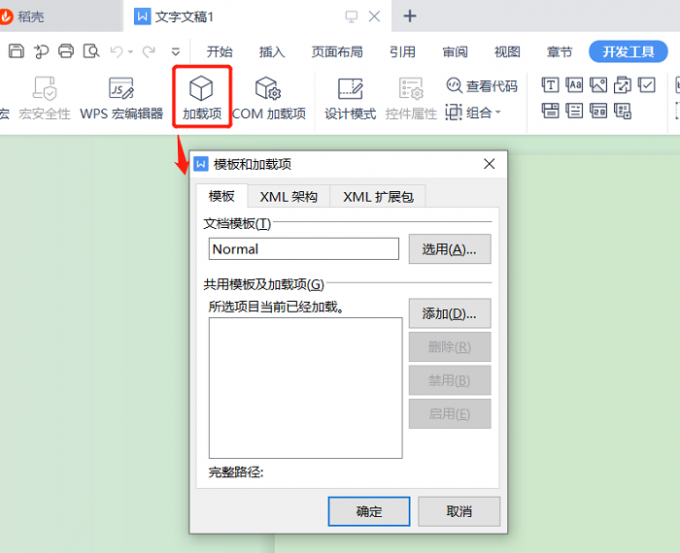
启动wps word后,通过【开发工具——加载项】路径便可启动【模板和加载项】弹窗。
(2)添加加载项
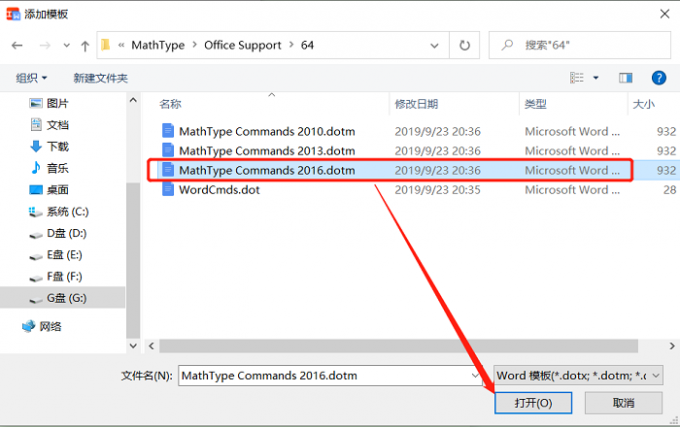
在【模板和加载项】弹窗中单击【添加】,通过文件路径找到【Office Supprot】内的加载项文件,选中文件后单击【打开】便可添加
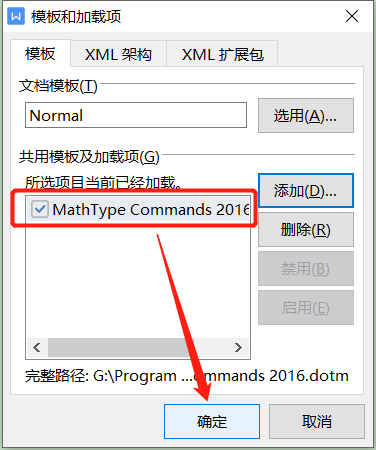
加载文件添加至【模板和加载项】弹窗后,选中加载项文件,单击【确定】便可将MathType添加至wps word内(如图6)。
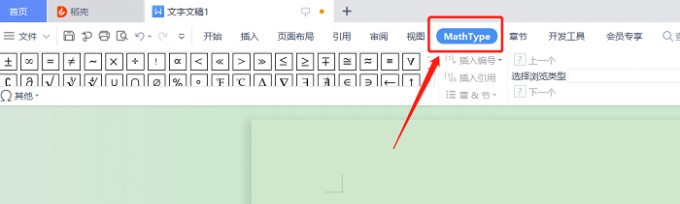
mathtype7.4免费版怎么调整字体和字体大小
一、mathtype怎么设置字体
有时候需要根据排版要求对公式的字体进行修改,那么在mathtype中我们是如何改变公式字体的呢?下面简单介绍一下。
1、点击菜单栏的“样式》定义”。
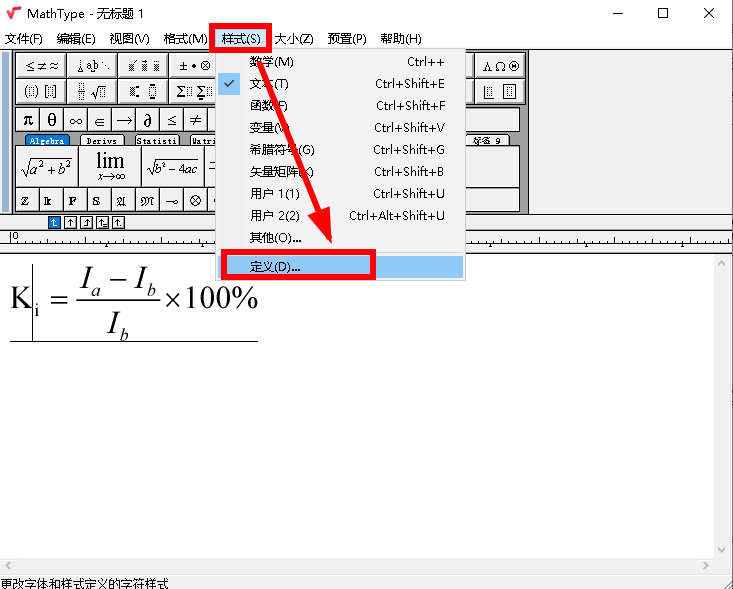
2、此时就会弹出“定义样式”窗口,点击“高级”,下面显示了多种样式与字体,这些不同的样式的字体都是可以自定义的,一般来说,中文文本主要以宋体为主,数学变量、英文文本等则一般以“Times New Roman”为主,设置完毕后点击“确定”按钮就可以了。
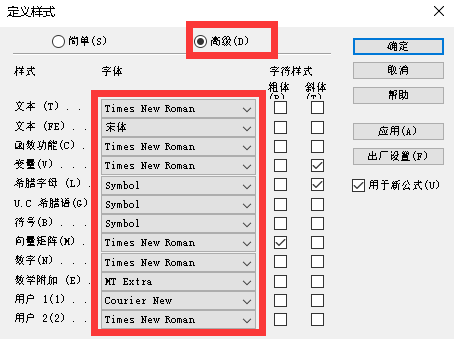
二、mathtype公式怎么调整字体大小
在撰写论文时,有时候需要对文档内的公式的字体进行统一修改,但如果一个一个去改,不仅费时费力,而且还容易出错,那有没有一种办法能够对文档里面的公式进行统一修改呢?答案当然是有的,操作步骤如下:
1、选择其中一个式子并双击,接着点击“大小》定义”。
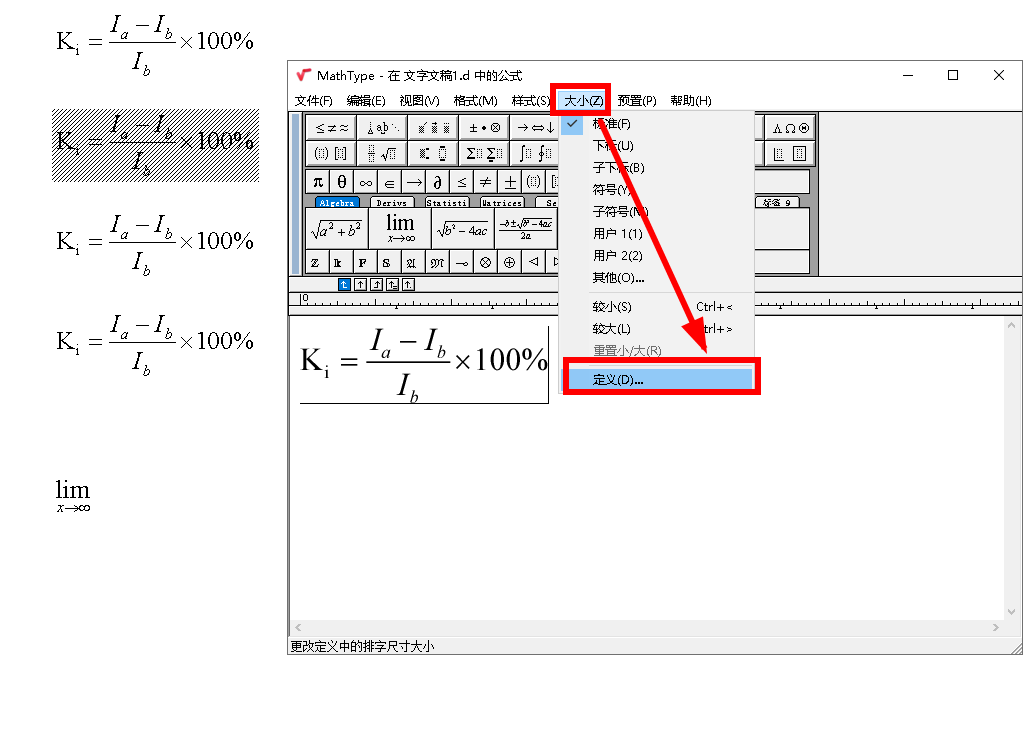
2、在“定义尺寸”窗口中,你可以对符号、上下标等做出调整,输入数值后点击右侧的“确定”。
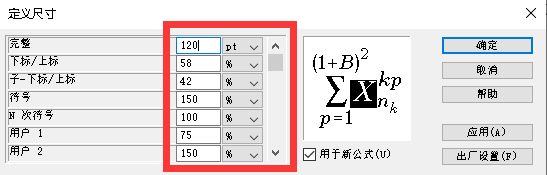
3、点击“预置》公式预置》保存到文件”。
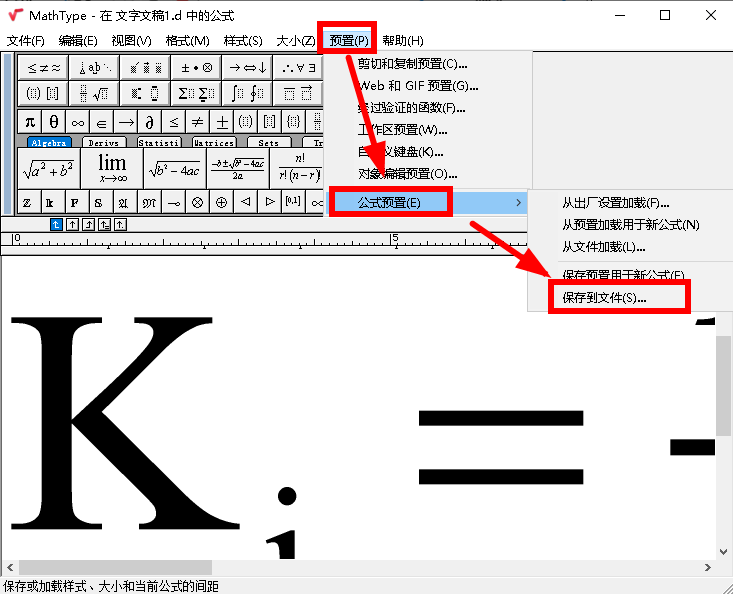
4、设置公式预置的文件名以及保存路径后点击“确定”。
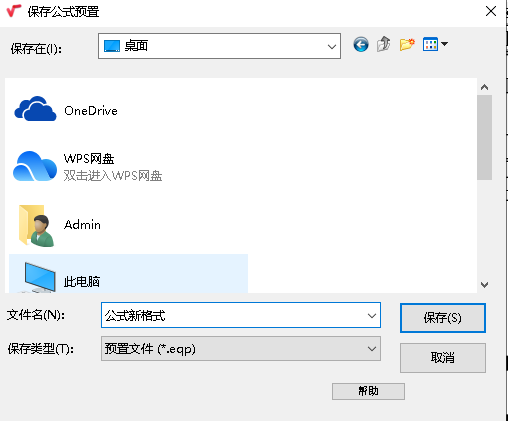
5、这时我们看到中间的公式的字体明显大了,那如何将此新格式应用到所有的公式呢?首先你需要点击菜单栏上面的“格式化公式”。
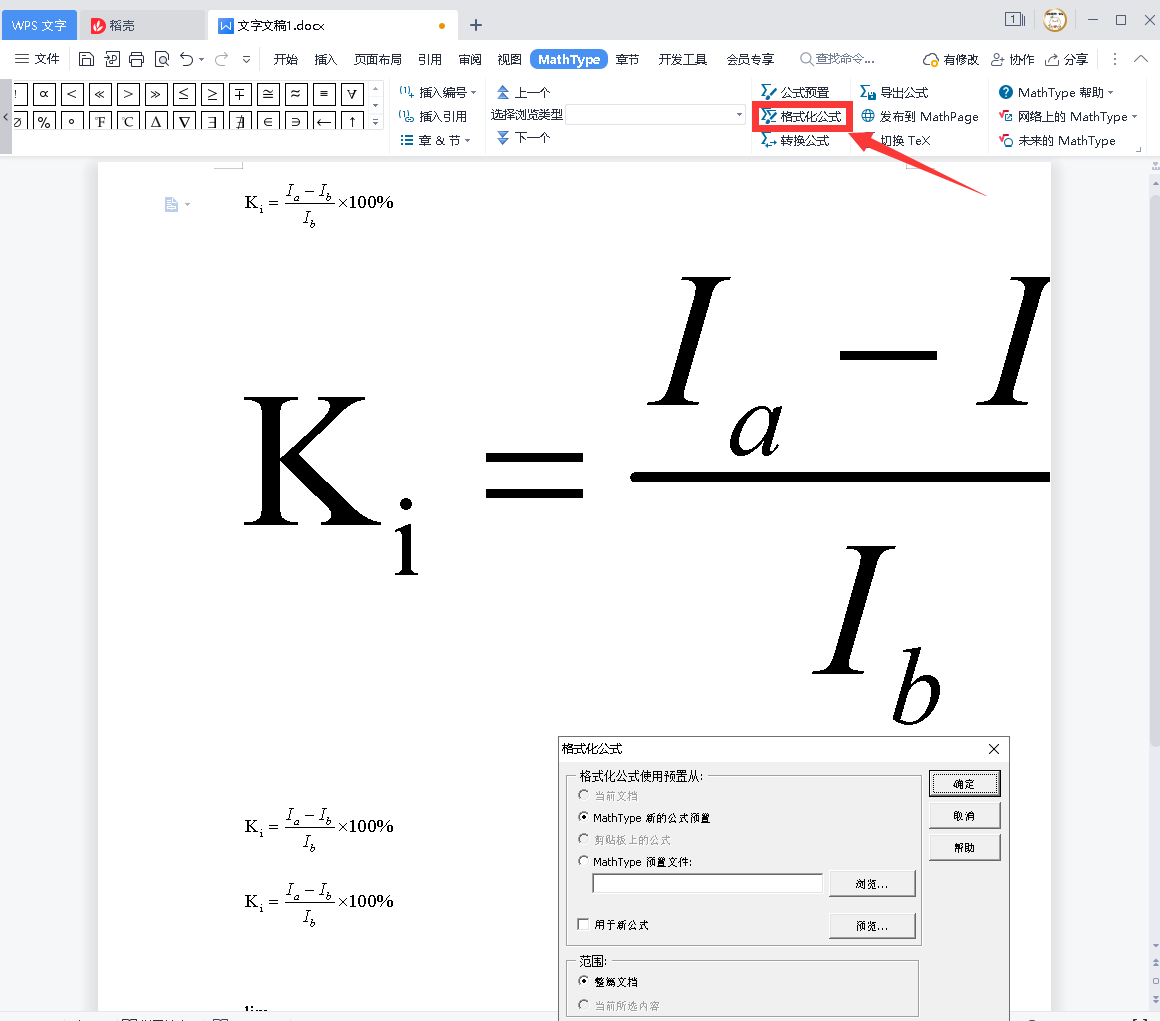
6、如果你想要同一调整公式的字体大小的话,可以先将Mathtype预置文件”前面的单选按钮勾上,找到预置文件路径后将其导入。
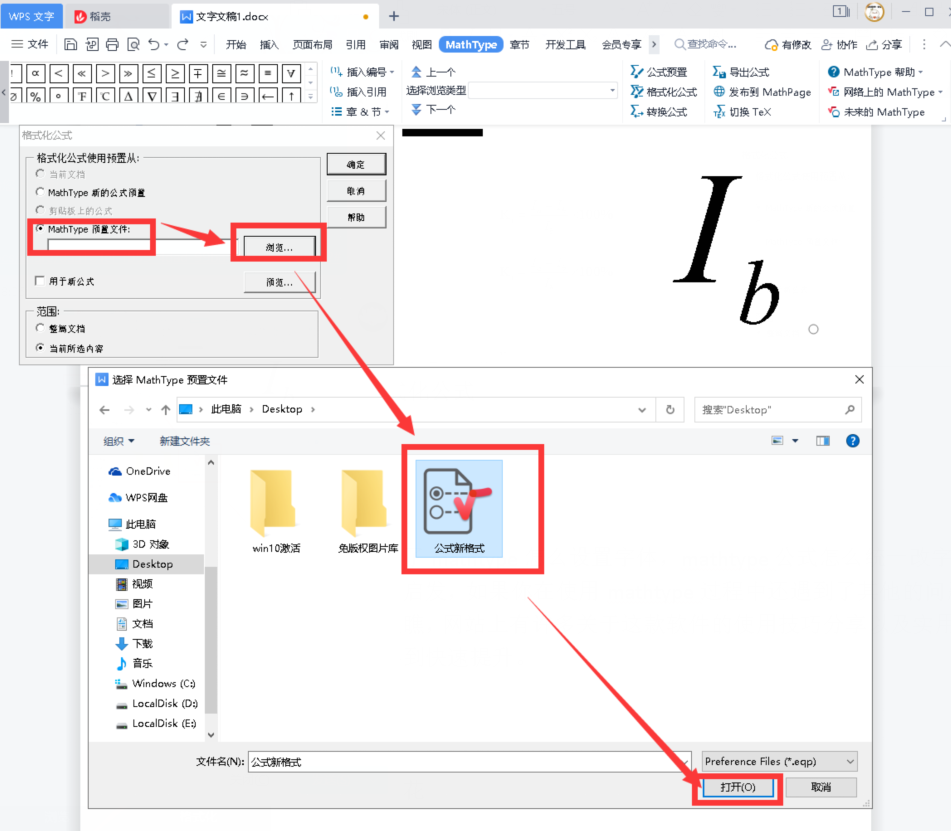
7、点击“确定”按钮。
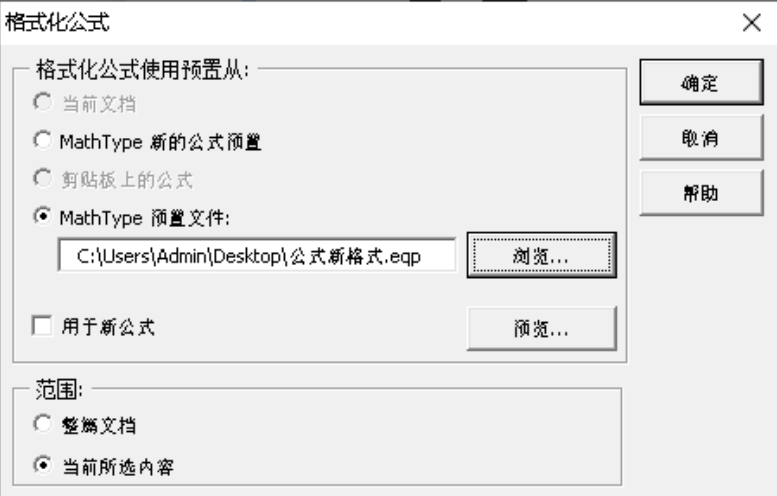
8、出现下面的这个提示框以后,就说明文档中的全部公式的字体大小已经全部更换完毕。
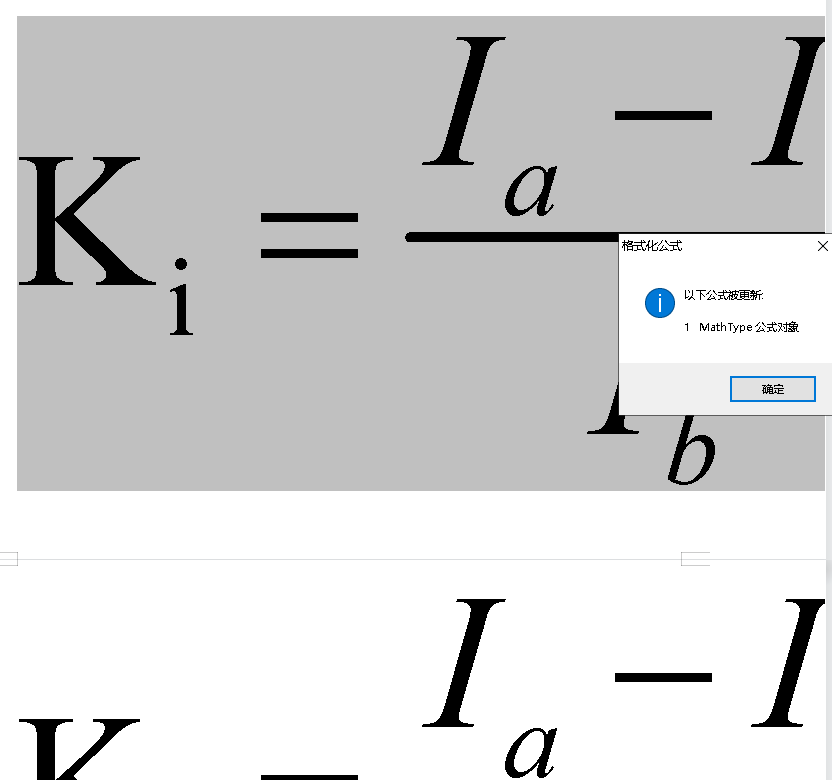
mathtype7.4怎么打空格
相信许多同学都发现一个问题,在mathtype中按不了空格,按了空格也无反应,以为mathtype不能输入空格。其实并非如此,事实上mathtype是可以输入空格的,但不是直接按键盘空格键。下面给大家介绍五种在mathtype输入空格的方法吧。
方法一:点击红色框中的图标,即可在需要的位置输入空格。
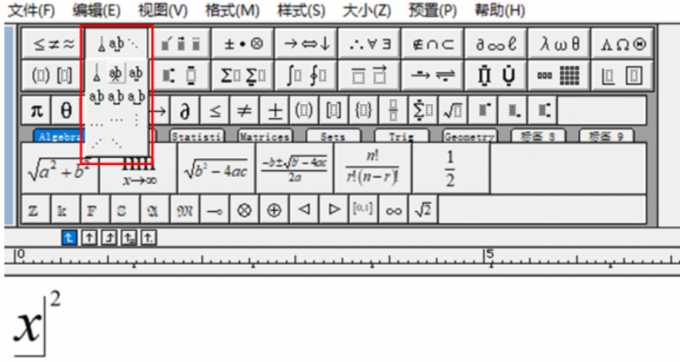
方法二:通过键盘快捷键的方式输入空格,需要注意的是,此处空格共有以下四种情况,如CTRL+ALT+SPACE用来输入一个点的空格,CTRL+SPACE则表示一个窄空格,大家根据实际需要进行键入即可。
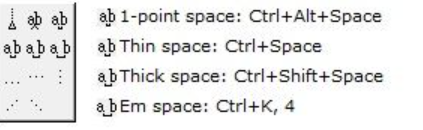
方法三:
1、由于默认的样式是“数学”,因此直接按下空格键是无法插入空格的,需要先将样式转换为“文本”。
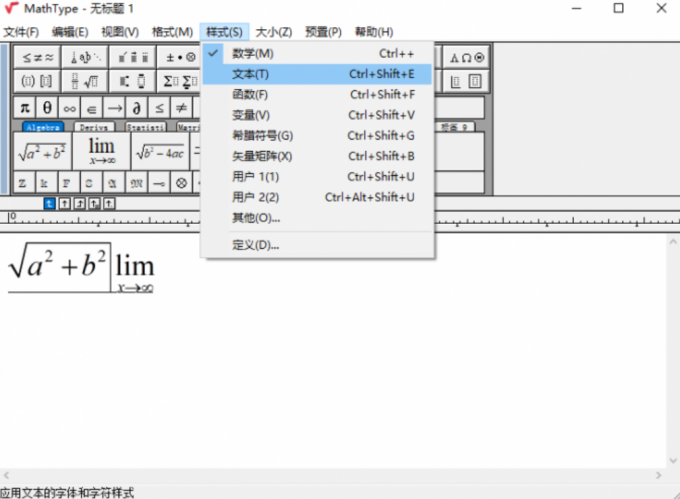
2、此时,就可以直接按下键盘空格键即可输入空格,效果如下。
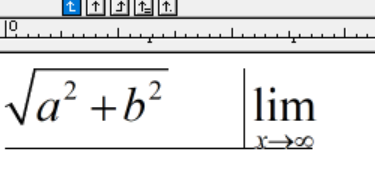
方法四:同时按着键盘ctrl+tab,效果如下,但此时的空格比较大。
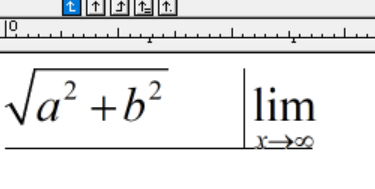
方法五:按键盘CTRL+分号,同样能够插入空格,和方法四相比,此方法插入的空格宽度较小,因此使用的频率也是比较多的。
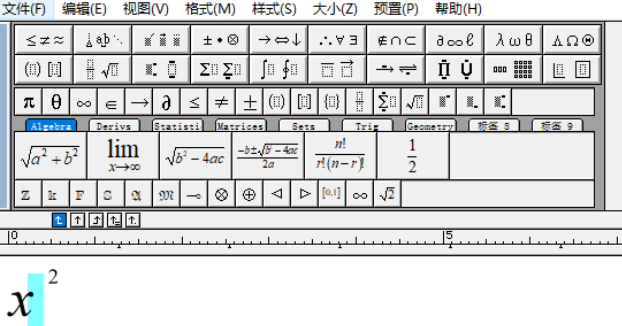
其它版本下载
-
查看详情
mathtype7.3软件
 38.49M
38.49M
-
查看详情
mathtype官方中文版 v7.7.1.258
 41.96M
41.96M
-
查看详情
mathtype7.5电脑版
 40.09M
40.09M
-
查看详情
mathtype6.9中文版
 9.32M
9.32M
发表评论
1人参与,1条评论- 第1楼浙江省宁波市联通网友发表于: 2019-03-13 22:27:58
- 找了好久了,这个真是良心站点0盖楼(回复)
软件排行榜
热门推荐
 GeoGebra 5经典版 v5.2.836.052.26M / 简体中文
GeoGebra 5经典版 v5.2.836.052.26M / 简体中文 Grafeq函数绘图软件 v2.1.3官方版1.25M / 简体中文
Grafeq函数绘图软件 v2.1.3官方版1.25M / 简体中文 亿图公式编辑器电脑版 v1.0官方版45.95M / 简体中文
亿图公式编辑器电脑版 v1.0官方版45.95M / 简体中文 ntsyspc(分子生物学分析软件) v2.10e 绿色版1.6M / 英文
ntsyspc(分子生物学分析软件) v2.10e 绿色版1.6M / 英文 微软公式3.0编辑器(microsoft公式) 电脑版353K / 简体中文
微软公式3.0编辑器(microsoft公式) 电脑版353K / 简体中文 科莱尔电工仿真教学软件 v1.0绿色版7.34M / 简体中文
科莱尔电工仿真教学软件 v1.0绿色版7.34M / 简体中文 wolfram mathematica 13中文破解版 附安装教程5.85G / 简体中文
wolfram mathematica 13中文破解版 附安装教程5.85G / 简体中文 eduword(公式编辑器) v1.4绿色版18.31M / 简体中文
eduword(公式编辑器) v1.4绿色版18.31M / 简体中文 化学实验流程绘制软件(RSTT-SY2.0) v2.0官方版13.97M / 简体中文
化学实验流程绘制软件(RSTT-SY2.0) v2.0官方版13.97M / 简体中文 miMind(思维导图软件) v3.13官方版17.33M / 英文
miMind(思维导图软件) v3.13官方版17.33M / 英文



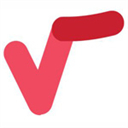
 GeoGebra 5经典版 v5.2.836.0
GeoGebra 5经典版 v5.2.836.0 Grafeq函数绘图软件 v2.1.3官方版
Grafeq函数绘图软件 v2.1.3官方版 亿图公式编辑器电脑版 v1.0官方版
亿图公式编辑器电脑版 v1.0官方版 ntsyspc(分子生物学分析软件) v2.10e 绿色版
ntsyspc(分子生物学分析软件) v2.10e 绿色版 微软公式3.0编辑器(microsoft公式) 电脑版
微软公式3.0编辑器(microsoft公式) 电脑版 科莱尔电工仿真教学软件 v1.0绿色版
科莱尔电工仿真教学软件 v1.0绿色版 wolfram mathematica 13中文破解版 附安装教程
wolfram mathematica 13中文破解版 附安装教程 eduword(公式编辑器) v1.4绿色版
eduword(公式编辑器) v1.4绿色版 化学实验流程绘制软件(RSTT-SY2.0) v2.0官方版
化学实验流程绘制软件(RSTT-SY2.0) v2.0官方版 miMind(思维导图软件) v3.13官方版
miMind(思维导图软件) v3.13官方版 赣公网安备36010602000168号,版权投诉请发邮件到ddooocom#126.com(请将#换成@),我们会尽快处理
赣公网安备36010602000168号,版权投诉请发邮件到ddooocom#126.com(请将#换成@),我们会尽快处理